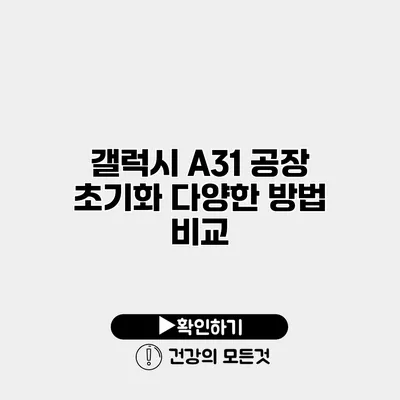갤럭시 A31은 사용자들에게 큰 인기를 끌고 있는 스마트폰 중 하나예요. 하지만 사용하다 보면 기기 성능이 저하되거나 문제점이 발생할 수 있는데요, 이럴 때 필요한 것이 바로 공장 초기화죠. 공장 초기화는 기기를 처음 구매했을 때와 같은 상태로 되돌려주는 과정이에요. 오늘은 갤럭시 A31의 공장 초기화 방법에 대해 다양한 방식으로 비교하고, 각 방법의 장단점 및 주의사항에 대해 알아보도록 할게요.
✅ 갤럭시 A31의 초기화 방법을 쉽게 알아보세요.
공장 초기화란?
공장 초기화는 사용자 데이터와 설정을 삭제하고 기기를 출고 상태로 복원하는 과정이에요. 이는 시스템 오류를 해결하거나, 기기를 판매하기 전 개인 정보를 완전히 삭제하는 데 유용하죠. 이러한 과정은 시간은 걸리지만, 기기의 성능을 개선할 수 있는 효과적인 방법이에요.
공장 초기화의 필요성
- 기기 성능 향상: 오랜 사용으로 인해 기기가 느려져 있거나, 앱이 자주 정지하는 등의 문제가 발생할 때 초기화를 통해 해결할 수 있어요.
- 개인 정보 보호: 기기를 양도하거나 판매할 때 개인 정보를 보호하기 위해 초기화가 필요해요.
- 소프트웨어 오류 수정: 소프트웨어가 불안정할 경우, 초기화가 오류를 수정하는 데 도움이 될 수 있어요.
✅ 삼성 갤럭시 핸드폰 초기화 방법을 알아보세요.
갤럭시 A31의 공장 초기화 방법
갤럭시 A31의 공장 초기화 방법은 크게 두 가지로 나눌 수 있어요. 하나는 설정 메뉴를 통한 방법, 다른 하나는 하드웨어 버튼을 사용하는 방법이에요.
1. 설정 메뉴를 통한 공장 초기화
방법
- 설정 앱 열기: 갤럭시 A31의 홈 화면에서 ‘설정’ 아이콘을 선택해요.
- 일반 관리 선택: ‘일반 관리’ 메뉴로 이동해요.
- 초기화 선택: ‘초기화’ 옵션을 선택해요.
- 공장 데이터 초기화 선택: ‘공장 데이터 초기화’를 클릭해요.
- 다음 화면에서 초기화 진행: 핀이나 비밀번호를 입력한 후, ‘초기화’ 버튼을 선택해요.
장점
- 방식을 쉽게 이해하고 따라 할 수 있어요.
- 그래픽 인터페이스로 진행하므로, 실수할 확률이 적어요.
단점
- 디바이스가 심각한 오류 상태라면 접근이 어려울 수 있어요.
2. 하드웨어 버튼을 통한 공장 초기화
방법
- 전원 끄기: 먼저 갤럭시 A31을 완전히 꺼요.
- 버튼 조합 사용: 전원 버튼과 볼륨 상단 버튼을 동시에 눌러서 기기가 켜질 때까지 유지해요.
- 리커버리 모드로 진입: 로고가 나타나면 버튼을 놓고, 리커버리 모드 화면이 나타날 때까지 기다려요.
- 볼륨 버튼으로 메뉴 선택: 볼륨 버튼을 사용하여 ‘Wipe data/factory reset’를 선택 후 전원 버튼으로 확인해요.
- 리셋 실행: ‘Yes’를 선택하여 초기화를 진행해요.
장점
- 디바이스의 문제가 있을 때도 사용할 수 있어요.
- 시스템이 완전히 손상된 경우에도 진행이 가능해요.
단점
- 버튼 조작이 익숙하지 않은 사용자에게는 불편할 수 있어요.
- 실수로 잘못된 옵션을 선택할 우려가 있어요.
✅ 드롭박스 파일 암호화 방법을 지금 알아보세요!
공장 초기화 전 데이터 백업 방법
공장 초기화 전에 중요한 데이터를 잃지 않기 위해 데이터 백업이 필요해요. 다음은 몇 가지 유용한 백업 방법이에요.
- 클라우드 백업: 삼성 계정을 사용하여 사진, 연락처, 애플리케이션 데이터를 Samsung Cloud에 백업할 수 있어요.
- 외부 저장 장치 이용: USB 메모리나 SD 카드에 파일을 직접 옮기는 방법도 안전해요.
- PC에 백업: 갤럭시 A31을 컴퓨터에 연결해 파일을 복사하여 저장할 수 있어요.
✅ 소액 결제 현금화의 위험과 안전한 절차를 알아보세요.
주의사항
공장 초기화를 진행하기 전에 몇 가지 주의사항을 명심해야 해요.
- 완전한 데이터 백업: 초기화 후 복원할 수 없는 데이터를 잃지 않도록 꼼꼼히 백업해요.
- 충전 상태 확인: 초기화를 진행하기 전에 기기의 배터리가 충분한지 확인해야 해요.
- 정신적 준비: 초기화 후 기기가 초기 상태로 돌아가기 때문에 모든 설정을 다시 해야 해요.
결론
갤럭시 A31의 공장 초기화는 기기의 성능을 회복하고, 개인 정보를 보호하는 중요한 과정이에요. 사용자에게 가장 적합한 초기화 방법을 선택하는 것이 중요하죠. 설정 메뉴를 통해 쉽게 초기화할 수도 있지만, 시스템 오류로 인해 하드웨어 버튼을 사용하는 방법이 필요할 수 있어요. 항상 데이터 백업을 잊지 말고 진행하세요!
여러분의 소중한 데이터와 기기를 안전하게 지키기 위해 오늘 공유한 내용을 꼭 기억해 주세요. 자신의 필요에 따라 가장 적합한 방법으로 공장 초기화를 진행해 보아요!
자주 묻는 질문 Q&A
Q1: 공장 초기화란 무엇인가요?
A1: 공장 초기화는 사용자 데이터와 설정을 삭제하고 기기를 출고 상태로 복원하는 과정으로, 시스템 오류 해결이나 개인 정보 보호에 유용합니다.
Q2: 갤럭시 A31의 공장 초기화 방법은 어떤 것이 있나요?
A2: 갤럭시 A31의 공장 초기화 방법은 설정 메뉴를 통한 방법과 하드웨어 버튼을 사용하는 방법 두 가지가 있습니다.
Q3: 공장 초기화 전에 주의해야 할 사항은 무엇인가요?
A3: 초기화 전에 완전한 데이터 백업과 기기의 충전 상태 확인, 정신적 준비가 필요합니다.